Problème de lancement du logiciel WinTech sur Windows 10
Problème de lancement du logiciel WinTech sur Windows 10
Last updated: Wednesday, October 3, 2018Applicable à: ProVal 3.07 7/6/2015 et antérieur, Outil Diffusion & Budget 3.07 7/6/2015 et antérieur, Gestionnaire de grille 3.07 12/18/2014 et antérieur, ProVal PS 3.07 7/6/2015 et antérieur, ProAdmin 3.07 7/9/2015 et antérieur, SimMetric 1.18 7/21/2015 et antérieur
Symptôme
Lorsque vous lancez le logiciel WinTech (ex: ProVal, ProVal PS, ProAdmin, SimMetric) dans Windows 10, vous recevez le message “fermeture en raison d’une erreur irréparable”
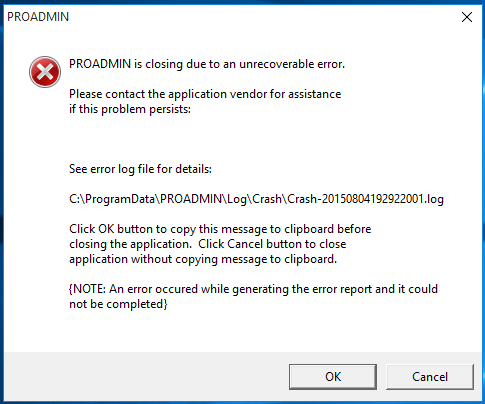
et le fichier d’erreur qui en résulte
(Crash-xxxxxxxxxx.log) contiens “WS FULL: UNABLE TO COMMIT VIRTUAL MEMORY” dans la section “Détails de l’Erreur”. Par exemple:
——————– Détails de l’Erreur ——————–
Heure: 2015-07-30 18:22:37.644
Label: WS FULL: UNABLE TO COMMIT VIRTUAL MEMORY
Solution
Option 1: Réinstaller avec un nouveau programme d’installation
Désinstallez le logiciel WinTech, téléchargez un nouveau programme d’installation complet depuis www.winklevoss.com daté du 8/10/2015 ou après, et réinstallez.
Limitations:
- Gestionnaire de grille. Une installation complète datée du 8/10/2015 ou après n’est pas disponible pour l’instant. Prière d’utiliser l’option 2 pour le gestionnaire de grille.
- Réinstaller marche seulement pour les installations locales, pas pour les installations en réseau parce que réinitialiser la copie du réseau ne modifiera pas les fichiers .ini de l’utilisateur. Les installations en réseau doivent utiliser l’option 2.
Option 2: Réparation manuelle de l’installation existante
-
- Modifier les fichiers .ini pour le logiciel WinTech que vous avez.
Software .ini files Default location* ProVal proval.ini,
pvdb.ini**C:\program files (x86)\WinTech\ProVal Disclosure & Budgeting Tool pvdb.ini C:\program files (x86)\WinTech\PVDB Grid Agent grid.ini C:\wintech\grid ProVal PS provalps.ini C:\program files (x86)\WinTech\ProValPS ProAdmin Desktop proadmin.ini,
ft.ini**C:\program files (x86)\WinTech\ProAdmin ProAdmin Server proadmin.ini C:\program files (x86)\WinTech\ProAdminService SimMetric simmetric.ini C:\program files (x86)\WinTech\SimMetric
- Modifier les fichiers .ini pour le logiciel WinTech que vous avez.
* C’est l’emplacement par défaut de l’installation locale. Pour les installations en réseau, le fichier .ini est situé dans un dossier séparé pour chaque utilisateur.
** pvdb.ini et ft.ini peuvent être absents si l’Outil Diffusion & Budget (dans le menu Outil ProVal) et l’Outil d’Exécution (dans le menu Outils ProAdmin’s) n’ont pas été utilisés sur cet appareil auparavant. Si c’est le cas, créez un fichier texte vierge nommé pvdb.ini ou ft.ini avant de passer à l’étape suivante.
-
- Ajouter la ligne suivante à la section [Config] des fichiers .ini (vous aurez besoin d’ajouter une section [Config] si vous avez vous-même créé le fichier vierge durant l’étape 1): TraceLogAlloc=-1
-
- Enregistrer les modifications apportées aux fichiers .ini
- Lancez chaque logiciel pour la première fois en faisant un clic droit avec la souris, et en choisissant “Exécuter en tant qu’administrateur”. Pour ProVal, en addition, aller vers Outils > Diffusion & Budget. Pour le Bureau ProAdmin, en addition aller vers Outils > Outil d’Exécution. Cela enregistrera le fichier software’s .exe en tant que serveur ActifX. Il n’est pas nécessaire de choisir “Exécuter en tant qu’administrateur” lorsque vous lancez le logiciel pour la deuxième, troisième etc. fois.
Cause
Un échec d’allocation de la mémoire se produit au démarrage lorsqu’il y a plus de 2GB de mémoire disponible. C’est dû à un changement de la configuration du système mémoire sur Windows 10.
